Sådan forhindres ændring af låseskærmbillede i Windows 8
Windows 8-låseskærmen indeholder to grundlæggende elementer: låseskærmbilledet med dynamiske ikoner til batteri & netværk, badges om applikationsstatusmeddelelse og loginskærmen, hvor du indtaster adgangskoden til at logge på Windows. Hvis du har brugt Windows 8 beta-versioner, ved du måske, at det giver brugerne (administratorer og standardbrugere) mulighed for at ændre baggrundsbillede på låseskærmen. Hvis du er en systemadministrator, kan du forhindre andre pc-brugere i at ændre baggrundsbilledet på låseskærmen ved hjælp af Local Group Policy Editor. I det følgende vil vi guide dig gennem processen med at deaktivere valg af tilpasning af låseskærmbilleder. Det vil deaktivere vinduet Personalize> Lock Screen (tilgængeligt via pc-indstillinger) for at begrænse brugerne fra at ændre standard / aktuelt anvendt baggrundsbillede på låseskærmen.
For at begynde skal du sikre dig, at du er logget på Windows som administrator eller har krævet administrative rettigheder for at ændre lokale gruppepolitiske indstillinger. Gå først til Start skærm, skriv
gpedit.msc, vælg Apps fra højre sidepanel, og klik derefter på gpedit.msc i hovedvinduet.
Dette åbner Local Group Policy Editor. Naviger nu til følgende placering.
Computerkonfiguration / administrative skabeloner / Kontrolpanel / personalisering
Hovedvinduet indeholder alle de personaliseringsrelaterede politikindstillinger. Nu skal du højreklikke på den navngivne politikindstilling Undgå at ændre låseskærmbilleder og vælg Rediger. Andet end det krævede Forhindre ændring af låseskærmbillede politikindstillinger, du har Undgå at ændre baggrund i menuen Start og Vis ikke låseskærmen politikindstilling på listen til højre.

Dette åbner et separat vindue, hvorfra du kan justere standardpolitikken. Øverst er der mulighederne Ikke konfigureret, aktiveret og deaktiveret. Hvis du vælger hver indstilling, kan du læse dens virkning i afsnittet Hjælp. At muliggøre Forhindre ændring af låseskærmbillede, vælg bare Aktiveret fra listen og klik på OK.

Når det er gjort, skal du håndhæve de ændringer, der er foretaget i gruppepolitiske indstillinger. Det gør du ved at lukke Local Group Policy Editor og åbne dialogboksen Kør. Indtast kommandoen “gpupdate / force“Og klik på OK.

Når politikindstillingen er opdateret, vil dine pc-brugere ikke være i stand til at ændre billedbaggrunden til låseskærmen. Når du navigerer til pc-indstillinger–> Tilpas, viser den dig en meddelelse, der siger "Nogle indstillinger på denne side er deaktiveret af gruppepolitikken".
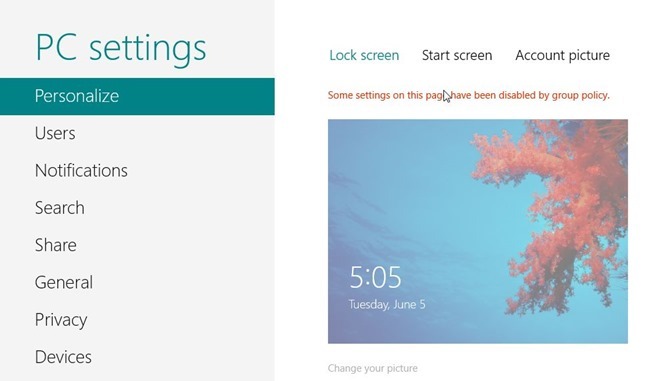
På denne måde kan du let deaktivere andre brugere fra at ændre låseskærmbilledet.
Søge
Seneste Indlæg
File Grinder: Batch File Rename, Copy, Move med skabeloner & metatags
Vi har alle musikfiler, der ikke er navngivet korrekt, og som manue...
Drops tilbyder ubegrænset filoverføringslagring og online filvisning
dråber er et simpelt upload og deling af skrivebordsværktøj, der er...
Gratis fotoredigerer og fotofremviser Zoner Photo Studio
Blandt de bedste billedredigerings- og administrationssoftware er d...



